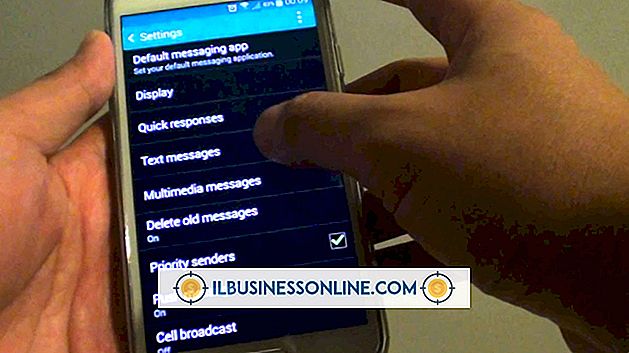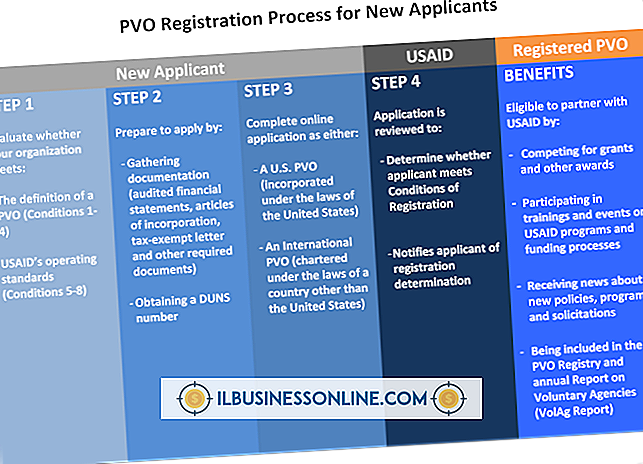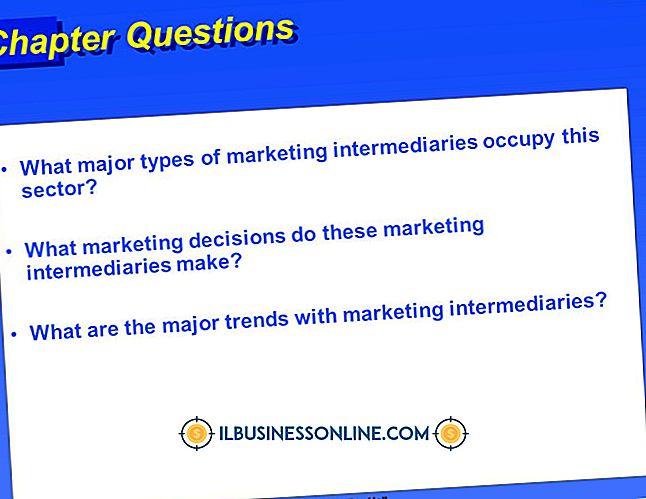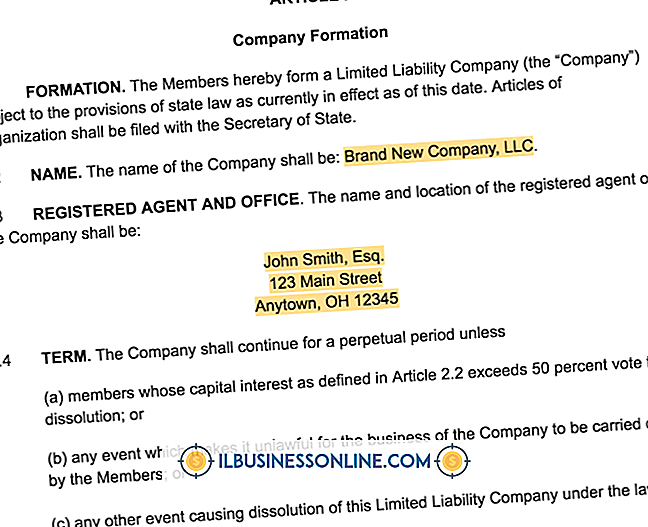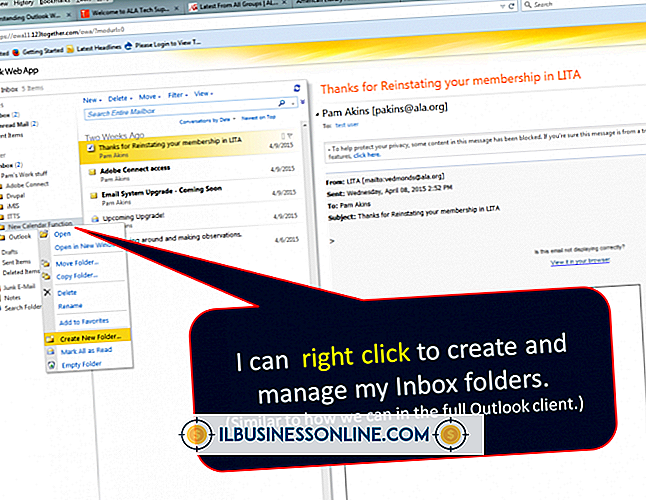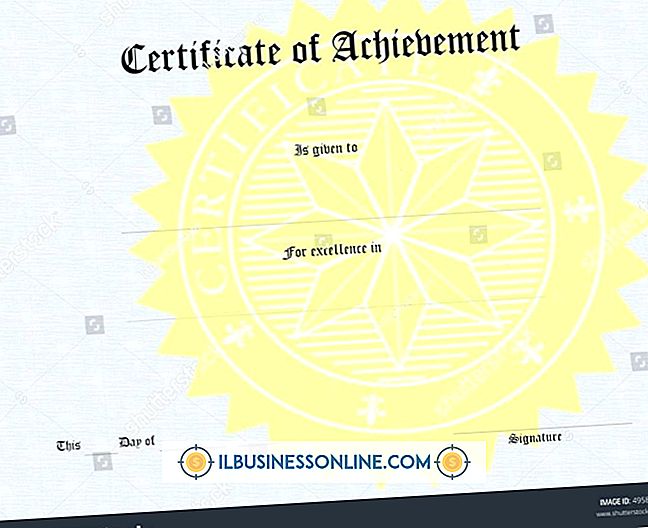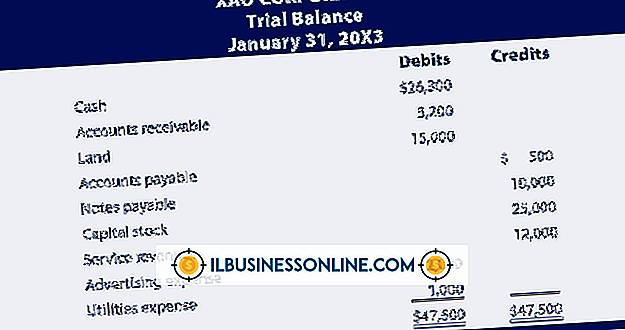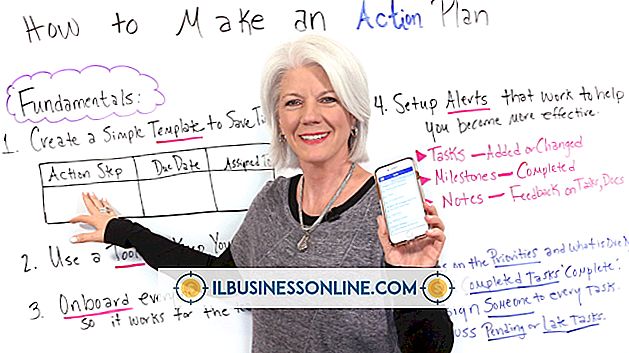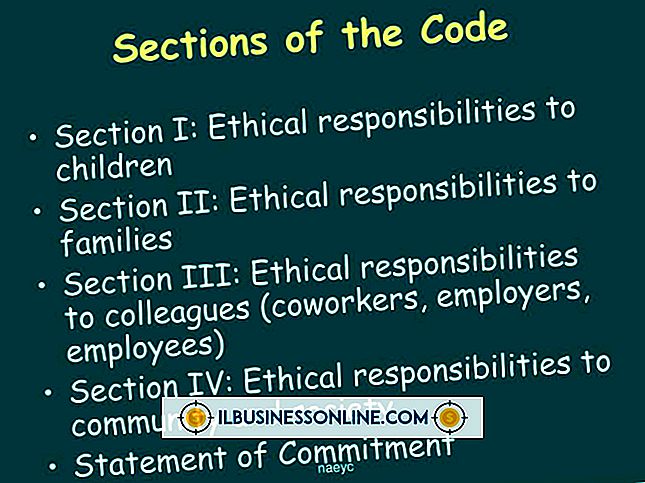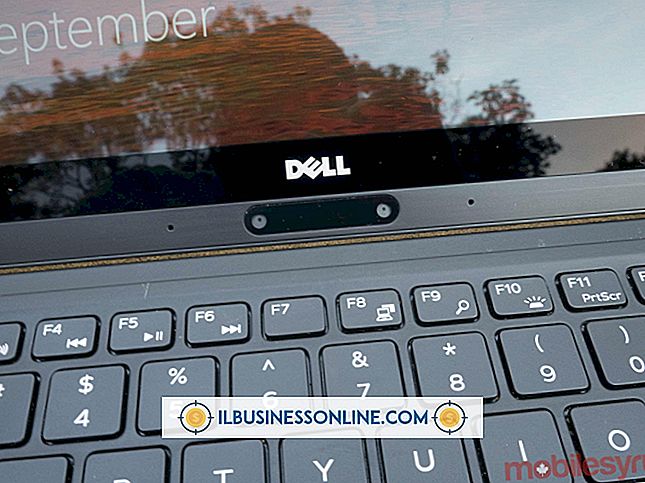एसएसएल हैंडशेक विफलता के कारण कैसे

SSL हैंडशेक तब शुरू किया जाता है जब आपका ब्राउज़र वेब सर्वर के लिए सुरक्षित कनेक्शन अनुरोध जारी करता है। सर्वर आपके कंप्यूटर के लिए एक सार्वजनिक कुंजी भेजता है, और आपका कंप्यूटर प्रमाणपत्र अधिकारियों की ज्ञात सूची के खिलाफ प्रमाण पत्र की जांच करता है। प्रमाणपत्र स्वीकार करने के बाद, आपका कंप्यूटर एक कुंजी बनाता है, और फिर सर्वर की सार्वजनिक कुंजी का उपयोग करके उसे एन्क्रिप्ट करता है। यदि SSL हैंडशेक विफल हो जाता है, तो वेब सर्वर से आपका कनेक्शन सुरक्षित नहीं होगा, संभावित रूप से आपके व्यावसायिक संचार से समझौता होगा। यदि आप हैंडशेक के विफल होने पर सुरक्षित साइटों से संबंध नहीं बना सकते हैं, तो आप जानते हैं कि हैंडशेक सेफगार्ड ठीक से काम कर रहा है। जानबूझकर हैंडशेक को विफल करके अपनी एसएसएल कार्यक्षमता का परीक्षण करें।
अपने कंप्यूटर पर दिनांक बदलें
1।
अपनी Windows प्रारंभ स्क्रीन खोलें, और फिर वर्तमान दिनांक और समय पर क्लिक करें।
2।
"सेटिंग | समय और दिनांक सेट करें। इंटरनेट समय | परिवर्तन सेटिंग्स।" पर क्लिक करें।
3।
"तिथि" शीर्षक के तहत दाहिने तीर पर क्लिक करके भविष्य में तारीख तीन साल ले जाएँ। अपनी सेटिंग को सहेजने के लिए ओके क्लिक करें। भविष्य में आपके कंप्यूटर और वेब सर्वर पर उपयोग किए गए एसएसएल प्रमाणपत्र के बीच एक तारीख विसंगति पैदा करने के लिए आपको इस तिथि का चयन करना होगा। तारीख विसंगति के कारण SSL हैंडशेक विफल हो जाएगा।
4।
अपने कंप्यूटर को पुनरारंभ।
SSL हैंडशेक त्रुटि का कारण
1।
अपना वेब ब्राउज़र खोलें और एक ऐसी वेबसाइट पर जाएं, जिसे आप जानते हैं कि आपका बैंक या ऑनलाइन स्टोर सुरक्षित है।
2।
SSL सत्र आरंभ करने के लिए अपने बैंक खाते में लॉग इन करने या ऑनलाइन शॉपिंग कार्ट में आइटम जोड़ने का प्रयास करें।
3।
आपके ब्राउज़र में एक त्रुटि संदेश दिखाई देने के लिए बस कुछ सेकंड प्रतीक्षा करें, आपको सचेत करता है कि सर्वर का एसएसएल प्रमाणपत्र अभी तक मान्य नहीं है, और इस वजह से एसएसएल हैंडशेक विफल हो गया है।
चेतावनी
- भावी SSL हैंडशेक त्रुटियों से बचने के लिए अपने कंप्यूटर पर दिनांक वापस सही तिथि पर बदलें।